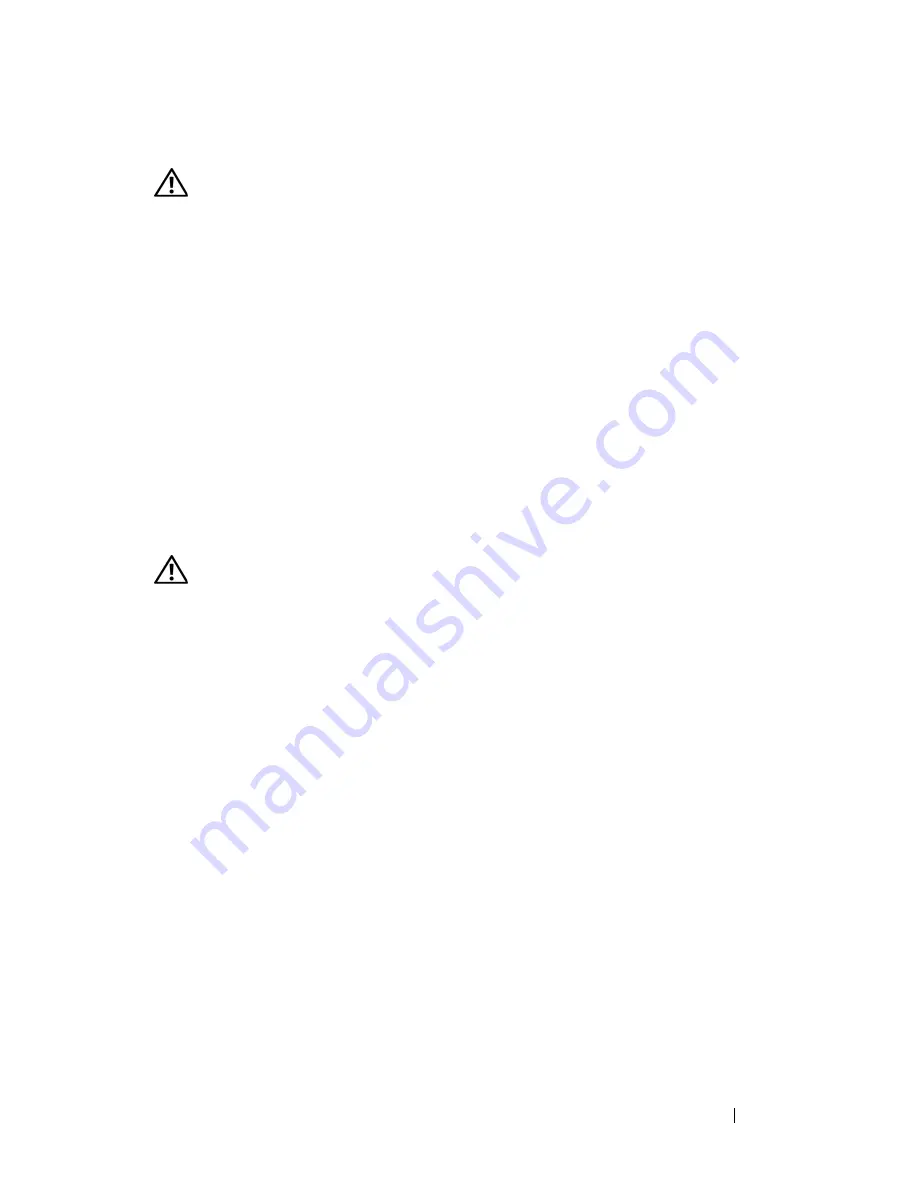
Hurtigveiledning
325
Nettverksproblemer
OBS!
Følg sikkerhetsanvisningene i produktveiledningen før du utfører noen av
prosedyrene i denne delen.
K
O N T R O L L E R
N E T T V E R K S L A M P E N E
F O R A N
P Å
M A S K I N E N
—
Hvis tilkoblingslampen
er av se "Controls and Lights" (Knapper og lamper) i
User’s Guide
(Brukerhåndbok), er
du ikke koblet til nettverket. Skift ut nettverkskabelen.
K
O N T R O L L E R
N E T T V E R K S K A B E L T I L K O B L I N G E N E
—
Kontroller at nettverkskabelen er
festet på riktig måte til både kontakten bak på maskinen og til nettverkskontakten.
S
T A R T
M A S K I N E N
P Å
N Y T T
O G
L O G G
I N N
P Å
N E T T V E R K E T
P Å
N Y T T
K
O N T R O L L E R
N E T T V E R K S I N N S T I L L I N G E N E
—
Kontakt nettverksadministratoren eller
personen som setter opp nettverket, for å kontrollere at du bruker de riktige
nettverksinnstillingene og at nettverket fungerer som det skal.
K
J Ø R
F E I L S Ø K I N G S V E R K T Ø Y E T
F O R
M A S K I N V A R E
—
Se "Hardware Troubleshooter
(Feilsøkingsverktøy for maskinvare)" på side 310.
Strømproblemer
OBS!
Følg sikkerhetsanvisningene i produktveiledningen før du utfører noen av
prosedyrene i denne delen.
H
V I S
S T R Ø M L A M P E N
L YS E R
G R Ø N T
,
O G
M A S K I N E N
I K K E
R E A G E R E R
—
Se
"Diagnoselamper" på side 301.
H
V I S
S T R Ø M L A M P E N
B L I N K E R
G R Ø N T
—
Maskinen er i ventemodus. Trykk en tast
på tastaturet, flytt på musen eller trykk på strømknappen for å avslutte ventemodus.
H
V I S
S T R Ø M L A M P E N
I K K E
L YS E R
—
Maskinen er enten avslått eller den får ikke strøm.
• Koble til strømledningen på nytt, både bak på maskinen og til stikkontakten.
• Forsøk å koble til strøm uten å benytte forgrenere, skjøteledninger eller andre
spenningsvernenheter for å kontrollere om maskinen lar seg slå på.
• Sørg for at forgrenere som benyttes, er satt inn i en stikkontakt og er skrudd på.
• Test stikkontakten med en annen enhet, for eksempel en lampe, for å kontrollere at
den fungerer.
• Kontroller at hovedstrømkabelen og frontpanelkabelen er koblet til hovedkortet på
riktig måte (se "System Board Components" (Komponenter på hovedkortet) i
User’s
Guide
(Brukerhåndbok)).
Содержание T3400 - Precision - 2 GB RAM
Страница 66: ...66 Index ...
Страница 67: ...w w w d e l l c o m s u p p o r t d e l l c o m Dell Precision Workstation T3400 Lynreferenceguide Model DCTA ...
Страница 126: ...126 Lynreferenceguide ...
Страница 132: ...132 Indeks ...
Страница 133: ...w w w d e l l c o m s u p p o r t d e l l c o m Dell Precision Workstation T3400 Pikaopas Malli DCTA ...
Страница 192: ...192 Pikaopas ...
Страница 198: ...198 Hakemisto ...
Страница 199: ...w w w d e l l c o m s u p p o r t d e l l c o m Dell Precision Workstation T3400 Gyors referencia kézikönyv Típus DCTA ...
Страница 268: ...268 Tárgymutató ...
Страница 269: ...w w w d e l l c o m s u p p o r t d e l l c o m Dell Precision Workstation T3400 Hurtigveiledning Modell DCTA ...
Страница 336: ...336 Stikkordregister ...
Страница 337: ...w w w d e l l c o m s u p p o r t d e l l c o m Dell Precision Workstation T3400 Przewodnik po systemie Model DCTA ...
Страница 402: ...402 Przewodnik po systemie ...
Страница 408: ...408 Indeks ...
Страница 409: ...w w w d e l l c o m s u p p o r t d e l l c o m Dell Precision Workstation T3400 Краткий справочник по Модель DCTA ...
Страница 486: ...486 Указатель ...
Страница 487: ...w w w d e l l c o m s u p p o r t d e l l c o m Dell Precision Workstation T3400 Snabbreferensguide Modell DCTA ...
Страница 550: ...550 Index ...
Страница 551: ...608 אינדקס ...
Страница 608: ...w w w d e l l c o m s u p p o r t d e l l c o m Dell Precision Workstation T3400 מדריך עזר מהיר דגם DCTA ...
















































